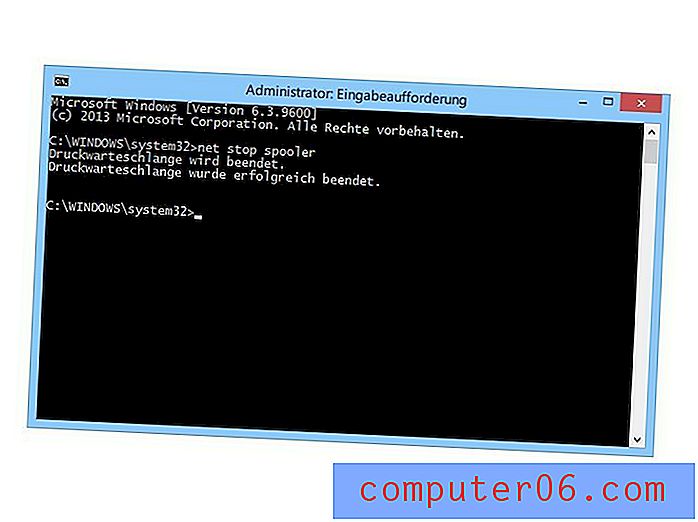Jak změnit počet řádků náhledu ve zprávách aplikace Outlook 2013
Chtěli byste mít možnost zobrazit více e-mailových zpráv ve složce Doručená pošta najednou? Nebo si přejete, abyste si před otevřením přečetli více e-mailové zprávy? Jeden z těchto výsledků můžete dosáhnout úpravou počtu řádků náhledu zpráv zobrazených ve složce v aplikaci Outlook 2013.
Náš tutoriál níže vám ukáže, která nastavení je třeba upravit, abyste mohli upravit počet řádků náhledu. Můžete se rozhodnout zobrazit kdekoli mezi nulou a třemi řádky textu náhledu a můžete určit počet řádků náhledu jednotlivě pro každou složku nebo pro všechny své složky najednou.
Vyberte počet řádků náhledu zpráv v aplikaci Outlook 2013
Kroky v tomto článku upraví počet řádků e-mailů, které jsou zobrazeny pomocí funkce Náhled zprávy. Jedná se o panel v aplikaci Outlook 2013, který uvádí e-maily v aktuálně aktivní složce. Tato nastavení lze použít pro každou složku najednou nebo jednotlivě pro každou složku. Můžete si vybrat, kterou možnost preferujete v posledním kroku tutoriálu níže.
Krok 1: Otevřete aplikaci Microsoft Outlook 2013.
Krok 2: Klikněte na možnost Pošta v levém dolním rohu okna.

Krok 3: Klikněte na kartu Zobrazit v horní části okna.
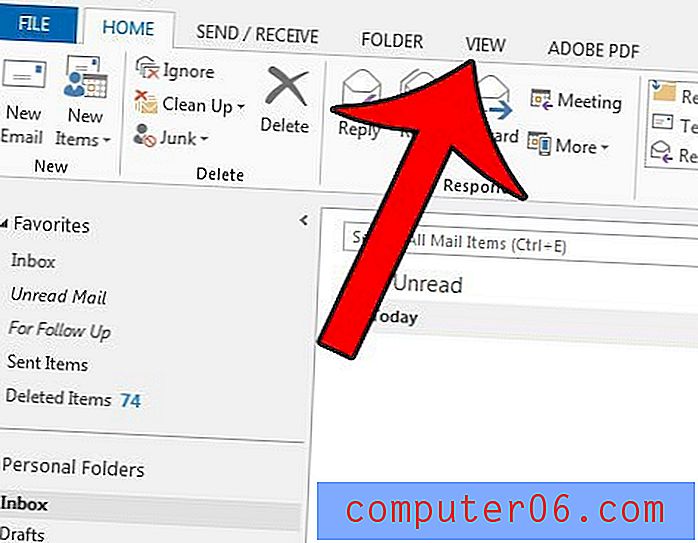
Krok 4: Klikněte na tlačítko Náhled zprávy v části Uspořádání pásu karet Office a poté vyberte počet řádků, které chcete zobrazit prostřednictvím Náhledu zprávy. Pokud je počet řádků náhledu menší, zobrazí se v okně více zpráv.
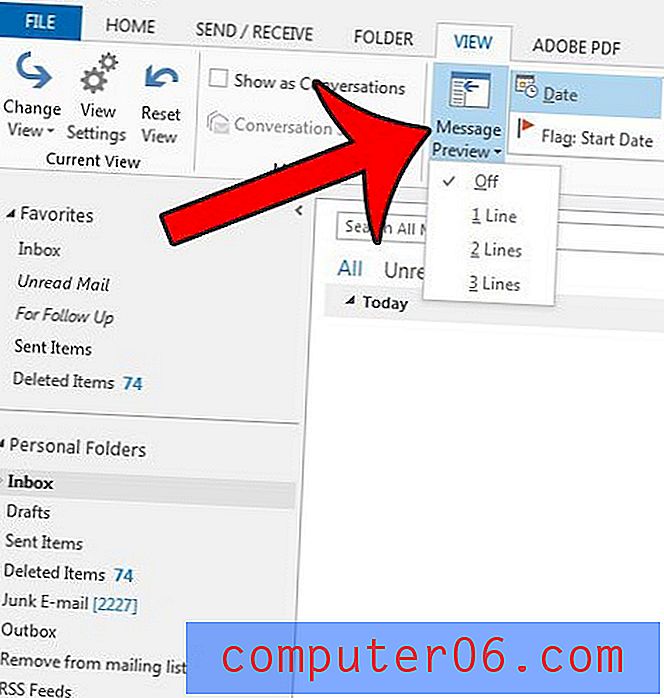
Krok 5: Vyberte, zda chcete použít nastavení náhledu pro všechny poštovní schránky, nebo jen pro tuto složku .
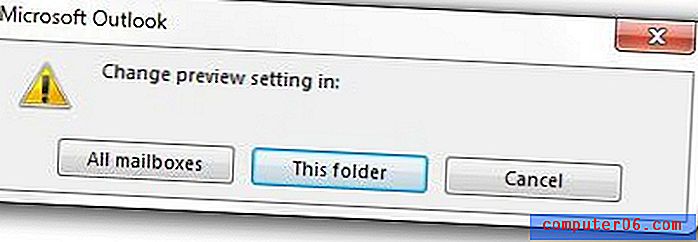
Máte v aplikaci Outlook 2013 e-mail, který chcete odeslat později? Tento tutoriál vám ukáže, jak začít tuto funkci používat.